win10搜狗输入法切换中英
更新时间:2024-09-20 13:05:25作者:xiaoliu
在使用Win10系统时,很多用户会选择安装搜狗输入法来提高输入效率,有时候在切换中英文时却遇到了问题,即无法使用CTRL空格快捷键进行切换。这种情况下,用户可以尝试重新设置输入法快捷键,或者升级输入法版本来解决这一困扰。希望以上方法能帮助到遇到类似问题的用户。
方法如下:
1.首先我们在控制面板上添加语言,到达图一位置,然后点击左上角添加语言,然后再点添加英文语言。
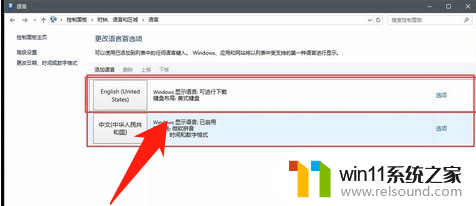
2.添加语言处左上角,高级设置然后更改语言栏热键。进入文本服务和输入语言后给:再输入语言之间设置快捷键,不用管下边的Ctrl+空格,然后点击确定。
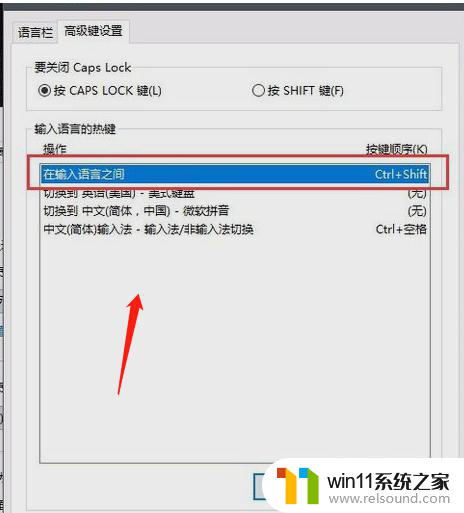
3.在使用Ctrl+空格的时候切换到英文,Ctrl+空格就不会是:中文(简体)输入法-输入法/非输入法切换了。
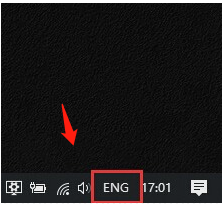
4.我们还可以再设置一下默认微软拼音的设置,已达到Ctrl+Shift切换英文使用。再按Ctrl+Shift只输入中文。设置>时间和语言>区域和语言>中文选项。
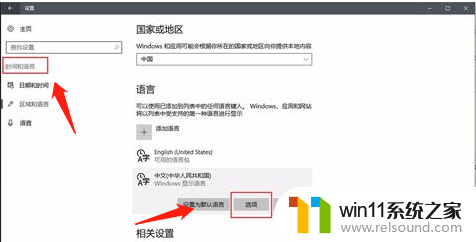
以上就是win10搜狗输入法切换中英的全部内容,还有不清楚的用户就可以参考一下小编的步骤进行操作,希望能够对大家有所帮助。















